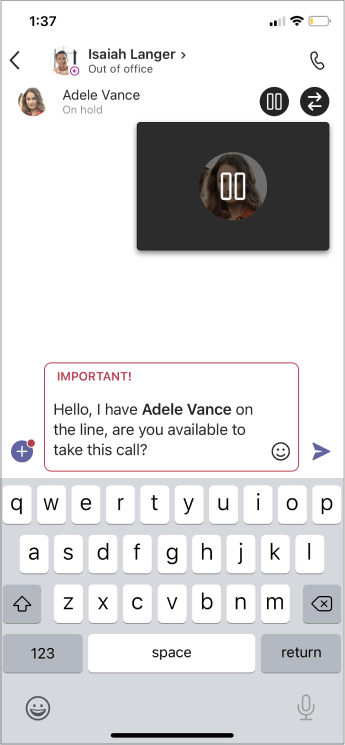Přepojení hovoru v Microsoft Teams
Tip: Pokud máte licenci Microsoft 365 Copilot, můžete hovor v Teams přepoštvat se souhrnem vygenerovaným přes Copilot. Informace o tom, jak to udělat, najdete v tématu Začínáme s Copilotem v Telefon v Microsoft Teams.
Přepojte své hovory mezi 1 dny v Teams.
-
Když zrovna voláte, vyberte v ovládacích prvcích hovoru možnost Další akce
-
Začněte psát jméno osoby, na kterou chcete hovor přepojet, a vyberte ji, jakmile se zobrazí.
-
Pokud jsou ve vaší organizaci a používají Teams nebo Skype pro firmy, zapněte vyzvánět zpět, pokud neexistuje odpověď, která by vám hovor poslala zpět, pokud příjemce neodpoví nebo má zapnuté přesměrování hovorů.
-
Pokud chcete přenos dokončit, vyberte Převést , nebo vyberte šipku rozevíracího seznamu a zvolte jednu z následujících možností:
-
Pracujte na přepojení hovoru na číslo v Teams.
-
Pracovní hlasová schránka , aby se odeslala přímo do hlasové schránky
-
Všechna další čísla (třeba číslo mobilního telefonu), která si přidají do svého účtu
Konzultace a následné převedení
Před přepojením hovoru se můžete chtít s někým osvědět.
-
Když zrovna voláte, vyberte Další akce
-
V části Zvolte osobu, kterou chcete kontaktovat začněte psát jméno osoby, kterou chcete kontaktovat, a vyberte ji, až se zobrazí.
-
Obraťte se na ně telefonicky nebo přes chat.
-
Až budete připravení, klikněte na Převést.
Poznámka: V Teams pro web není k dispozici možnost Nahlédnět a pak převod není k dispozici.
Může to udělat každý, kdo má licenci Enterprise Voice nebo Business Voice, nejen delegáti.
Přepojte své hovory mezi 1 dny v Teams.
-
Během hovoru vyberte Další akce
-
Zvolte Převést.
-
Začněte psát jméno osoby, na kterou chcete hovor přepojet. Jakmile se zobrazí, vyberte je a dokončete přenos.
Konzultace a následné převedení
Před přepojením hovoru se můžete chtít s někým osvědět.
-
Během hovoru vyberte Další akce
-
Zvolte Konzultovat a pak převést.
-
Začněte psát jméno osoby, kterou chcete kontaktovat, a vyberte ji, jakmile se zobrazí.
-
Obraťte se na ně zavoláním
-
Až budete připravení, klikněte na Převést.
Poznámka: Může to udělat každý, kdo má licenci Enterprise Voice nebo Business Voice, nejen delegáti.